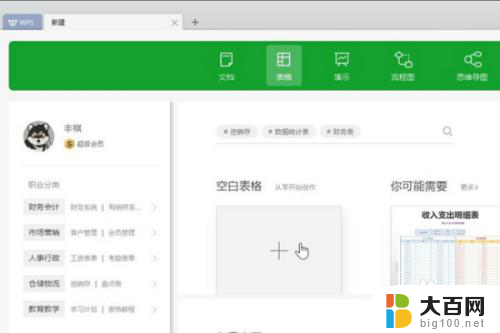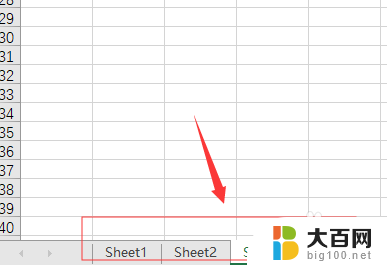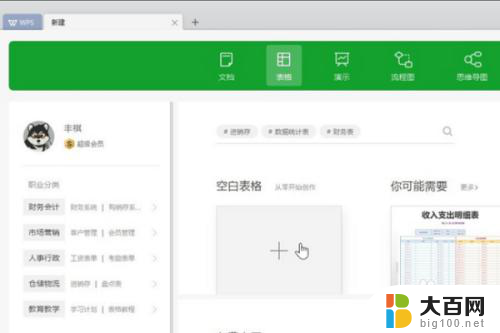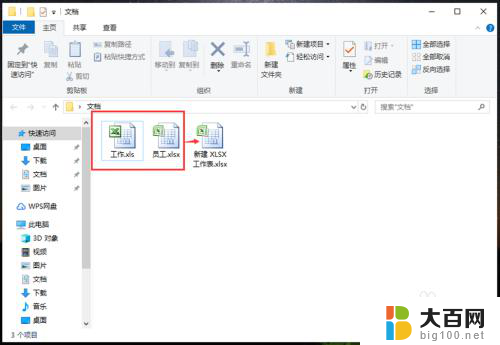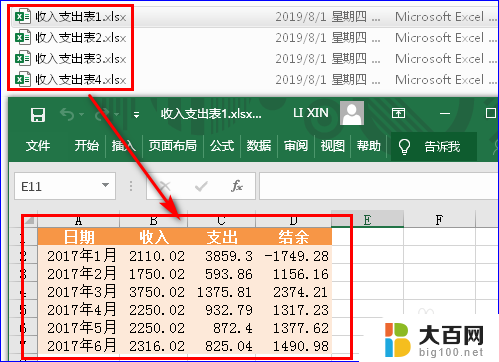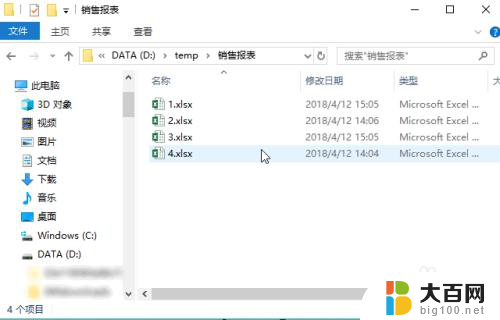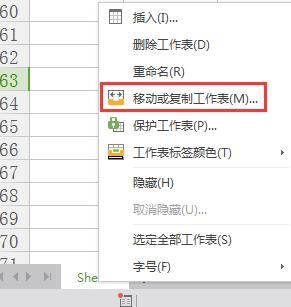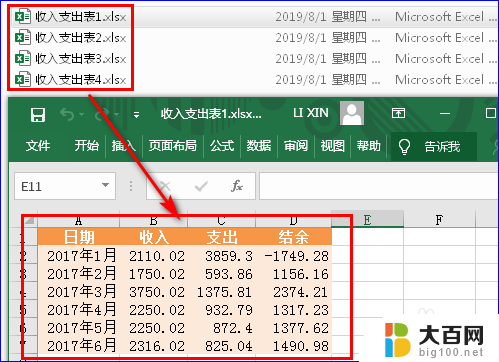wps多个excel文件合并成一个excel表的方法 如何在WPS中将多个Excel表合并到一个工作表中
wps多个excel文件合并成一个excel表的方法,在日常办公和数据整理中,我们常常会遇到需要将多个Excel文件合并成一个表格的情况,而在WPS办公软件中,合并多个Excel表格变得更加简单和高效。通过一些简单的操作,我们可以将多个Excel文件中的数据合并到一个工作表中,方便我们进行数据分析和处理。接下来我们将介绍如何在WPS中实现这一功能,让您的工作更加便捷和高效。
步骤如下:
1.首先,在WPS主界面点击“新建”创建一个新的表格。
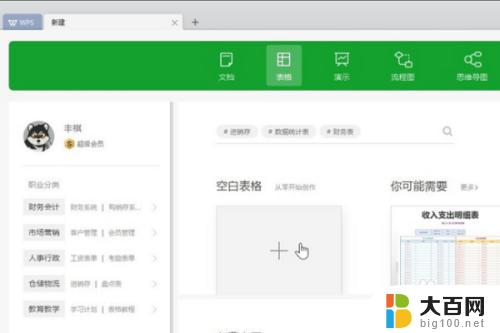
2.在主界面的右上角找到“智能工具箱”,然后选中。

3.在“工作表”下拉菜单中找到“工作簿合并”,点击选中。
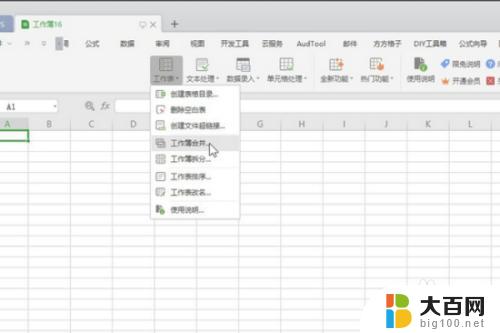
4.在弹出窗口中选择“添加文件”。

5.然后在弹出窗口中,选中要合并的多个表格,然后打开。

6.然后在调回“工作簿合并”界面选择“开始合并”。

7.wps多个表格合并完成。
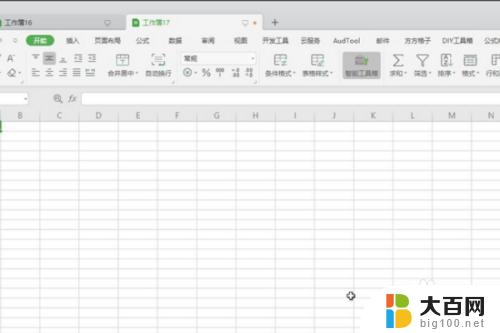
8.具体步骤总结如下:
1、首先,在WPS主界面点击“新建”创建一个新的表格。
2、在主界面的右上角找到“智能工具箱”,然后选中。
3、在“工作表”下拉菜单中找到“工作簿合并”,点击选中。
4、在弹出窗口中选择“添加文件”。
5、然后在弹出窗口中,选中要合并的多个表格,然后打开。
6、然后在调回“工作簿合并”界面选择“开始合并”。
7、wps多个表格合并完成。
以上就是将多个Excel文件合并成一个Excel表的方法,如果您碰到相同的情况,请参照本文的方法进行处理,希望这篇文章对您有所帮助。